ingin tahu cara membuat papan Kanban di Excel?
Papan Kanban memberikan gambaran lengkap mengenai alur kerja Anda dan dapat membantu meningkatkan produktivitas tim. Yang paling penting, ini membuat Anda tidak perlu menghabiskan banyak catatan tempel. 💸
Dan meskipun membuat papan Kanban di Excel memang memungkinkan, mari kita cari tahu apakah Anda harus melakukannya.
Pada artikel ini, kita akan membahas apa itu Kanban, langkah-langkah untuk membuat papan Kanban di Excel, dan beberapa templat yang berguna. Kami juga akan membahas keterbatasannya dan menyoroti alternatif yang lebih baik untuk papan Kanban MS Excel.
Apa Itu Papan Kanban?
A Papan Kanban adalah representasi visual tugas dengan kolom-kolom berbeda yang mewakili setiap langkah dalam alur kerja.
Hal ini memungkinkan Anda untuk memantau kemajuan dan dengan cepat mengidentifikasi tugas mana yang macet, tertunda, atau membutuhkan bantuan. Papan Kanban dapat digunakan untuk mengelola proyek, melacak alur kerja, dan merampingkan komunikasi. Dengan menggunakan Papan Kanban, tim dapat dengan mudah berkolaborasi secara efektif untuk mencapai hasil yang mereka inginkan.
Dengan tampilan yang dapat disesuaikan, kemampuan seret dan lepas yang mudah, dan pembaruan waktu nyata, papan Kanban membantu tim tetap terorganisir dan berada di atas pekerjaan mereka. Selain itu, dengan fitur peringatan bawaannya, Anda dapat dengan mudah mengirim pemberitahuan kepada anggota tim ketika tugas jatuh tempo, selesai, atau dipindahkan.
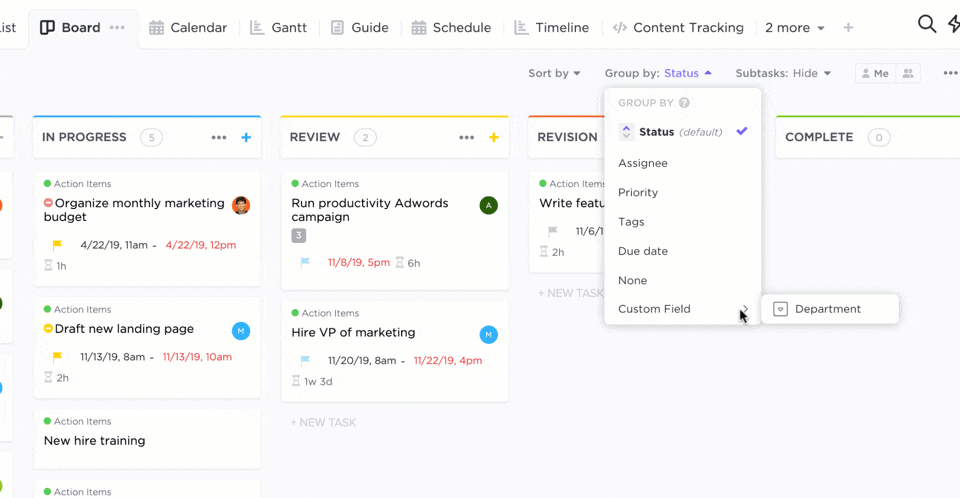
Dan yang membuat sistem Kanban menjadi unik adalah sistem ini mendorong Anda untuk menyelesaikan tugas yang sedang dikerjakan sebelum beralih ke tugas berikutnya.
Dengan cara ini, Anda tidak akan tenggelam dalam daftar 'tugas yang harus dilakukan' atau 'dalam proses' yang panjang.
Sebaliknya, Anda akan memiliki daftar 'selesai' yang lebih panjang! 📄
Manfaat metode Kanban juga cukup keren. Ini:
- Mempromosikan transparansi kerja melaluialur kerja dan visualisasi proses
- Mengaktifkanpeningkatan berkelanjutan dan kolaborasi
- Menjagabeban kerja sesuai dengan batas Work In Progress atau WIP
- Fleksibel dan cocok untuk semua jenis industri / alur kerja, termasukpengembangan perangkat lunak,manajemen inventaris, dll.
Ingin mempelajari cara menggunakan Kanban untuk manajemen proyek ?
Baca kami panduan utama untuk manajemen proyek Kanban .
Sekarang mari kita pelajari cara membuat papan Kanban!
4 Langkah Untuk Membuat Papan Kanban Di Excel
Jika Anda ingin menerapkan Kanban di Excel, berikut adalah empat langkah sederhana untuk membuat papan Kanban Microsoft Excel:
Langkah 1: Siapkan buku kerja Excel Anda
Buka file Excel baru untuk menyiapkan buku kerja Anda dan tambahkan dua lembar atau tab Excel.
Beri nama lembar pertama 'Daftar Kanban' dan lembar kedua sebagai 'Kartu Kanban'
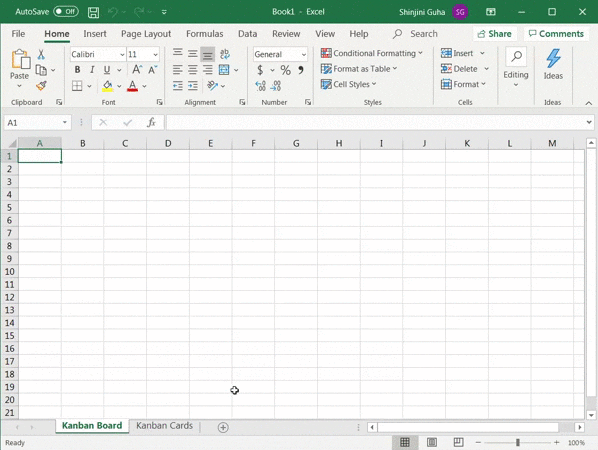
Langkah 2: Membuat kolom alur kerja
Papan Kanban pada umumnya memiliki tiga tahap dalam alur kerja: 'Harus dilakukan', 'Sedang berlangsung', dan 'Selesai'
terkait:_
- cara membuat daftar tugas di Excel_
- cara membuat bagan organisasi untuk Excel_
- cara membuat Papan Kanban di Google Spreadsheet_
- cara Membuat Garis Waktu Proyek di Excel_
- cara Membuat Kalender di Excel_
- cara membuat bagan Gantt di Excel_
- cara membuat bagan burndown di Excel_
- cara membuat diagram alir di Excel_
- cara Membuat Grafik di Excel_
- cara Membuat Dashboard KPI di Excel_
- cara Membuat database di Excel_
Buatlah tiga bagian pada tab 'Kanban Board' dan pastikan bahwa bagian tersebut memiliki lebar yang sama dan memiliki ruang yang cukup untuk menambahkan kartu-kartu Kanban Anda.
Sebagai contoh, kita telah membuat bagian 'To-do' dengan lebar tiga kolom Excel.
Gabungkan baris pertama dari tiga kolom yang dipilih dan beri nama sel 'Harus dilakukan'
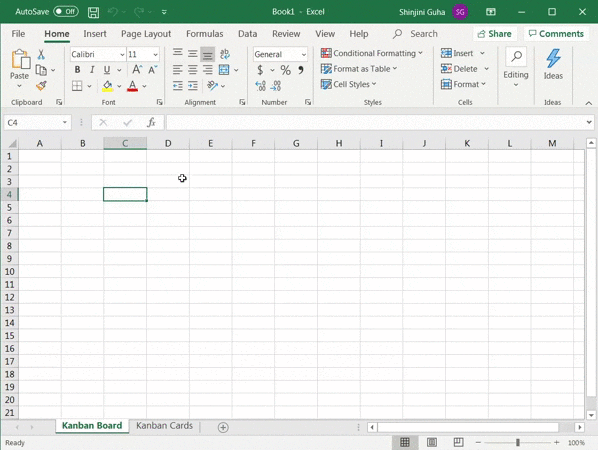
Ulangi proses tersebut untuk membuat bagian 'Sedang berlangsung' dan 'Selesai'.
Kemudian, format kolom (dengan warna apa pun yang Anda inginkan) di antara setiap bagian untuk memisahkan status. Lembar Kanban atau tab 'Papan Kanban' Anda akan terlihat seperti ini:
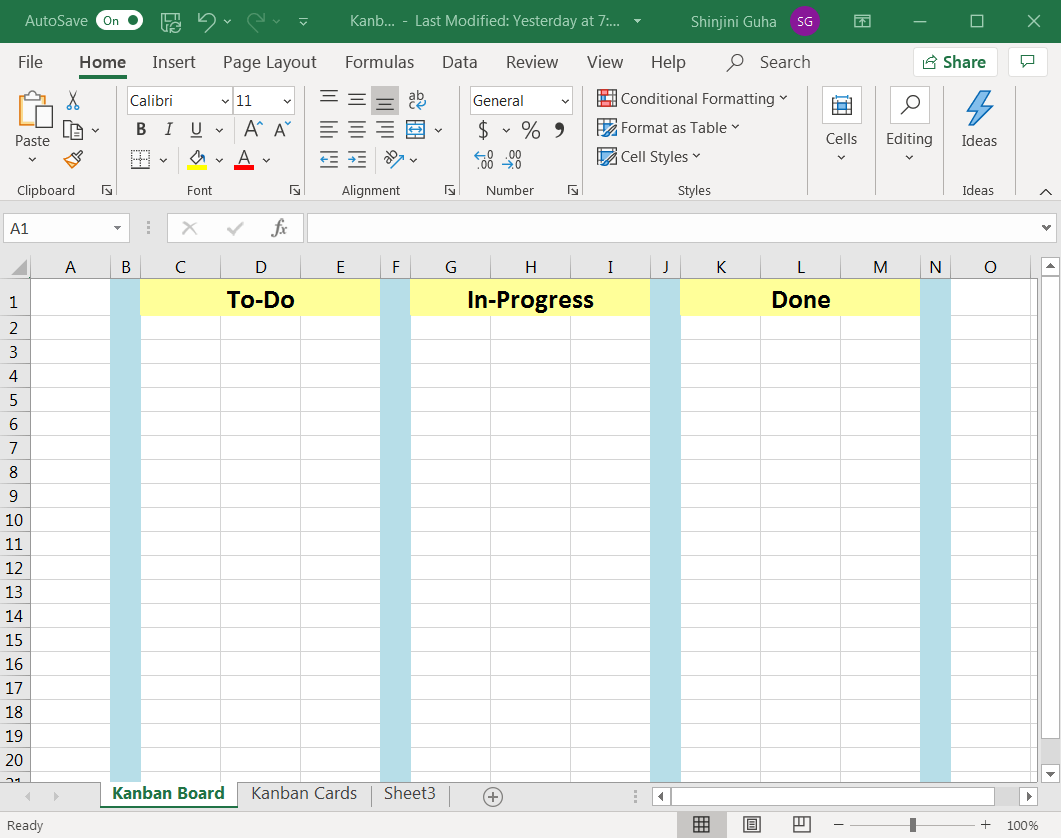
Ingat, kamu selalu bisa menambahkan lebih banyak kolom status pekerjaan, tergantung kebutuhanmu alur kerja .
Langkah 3: Membuat kartu Kanban atau kartu tugas
Sekarang setelah papan Kanban Anda siap, Anda memerlukan kartu Kanban.
Itulah kartu-kartu yang akan Anda pindahkan dari 'yang harus dilakukan' ke 'selesai' dan merasa luar biasa saat menyelesaikannya.
Untuk membuatnya, buka tab 'Kartu Kanban' di lembar Excel Anda (ini adalah tab kedua yang Anda buat) dan buat tiga kartu tugas.
Pastikan kartu-kartu tersebut memiliki lebar yang sama (tiga kolom Excel) dengan bagian status alur kerja di tab 'Board Kanban'. Hal ini memudahkan Anda untuk menyalin-tempel kartu tugas ke papan Kanban.
Untuk contoh ini, setiap kartu tugas akan memiliki:
- Lebar tiga kolom Excel
- Dan panjang delapan baris Excel
Setelah Anda memilih sel yang diperlukan untuk kartu, klik opsi 'Gabungkan Seluruhnya', seperti yang ditunjukkan di bawah ini.
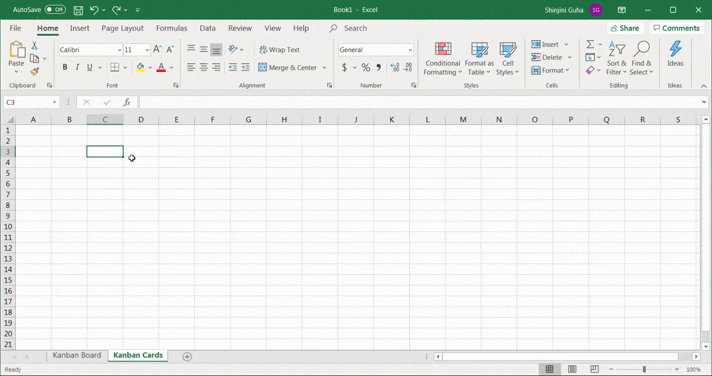
Isi kartu tugas dengan warna yang berbeda; kami serahkan kepada Anda.
Lewat sini:
- Yang pertama bisa mewakili 'tugas standar' (jenis kartu yang berisi tugas-tugas dengan prioritas rendah-sedang)
- Yang kedua dapat menunjukkan 'tugas lain' (jenis kartu yang berisi daftar tugas pribadi atau tugas yang tidak direncanakan)
Buatlah kartu tugas ketiga berwarna merah sehingga dapat menunjukkan prioritas tinggi.

Setelah selesai, tentukan bidang apa saja yang ingin Anda tambahkan ke kartu Anda.
Dalam contoh kita, kita akan menambahkan lima bidang ini:
- Judul tugas
- Ruang untuk deskripsi tugas
- Tanggal jatuh tempo
- Perkiraan waktu
- Penerima tugas
bagaimana Anda menambahkan kolom ini?
Cukup ketik saja di setiap kartu, dan itu sudah cukup.
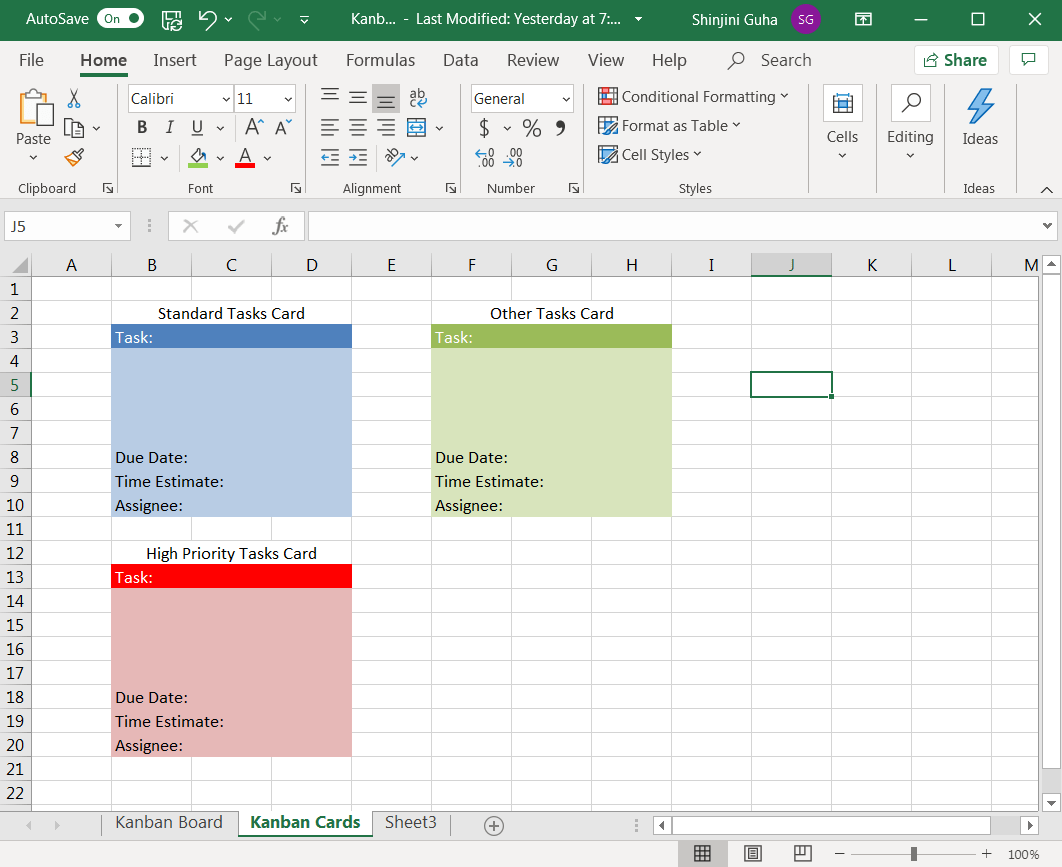
Langkah 4: Mulai menggunakan papan Kanban
Anda sudah siap!
Yang perlu dilakukan adalah mulai menggunakan papan Kanban yang telah berhasil Anda buat di Excel.
bagaimana cara menggunakannya?
Berdasarkan tugas Anda, salin dan tempelkan kartu Kanban yang diperlukan di kolom status alur kerja yang benar di tab papan Kanban. Kemudian, isi detail yang relevan di templat kartu tugas kosong.
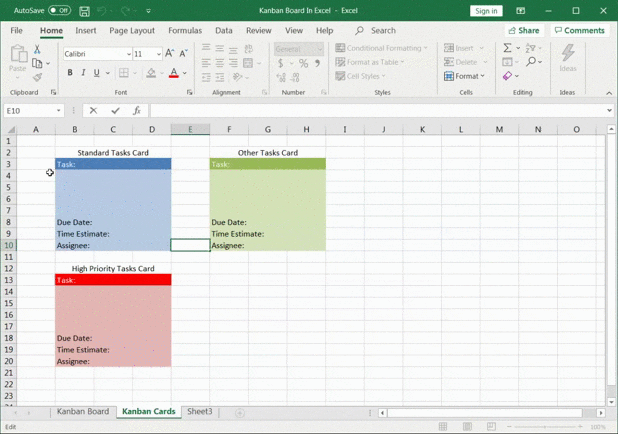
Edit kartu setiap kali Anda perlu menambahkan tugas baru ke papan tugas.
Untuk memindahkannya dari satu kolom status ke kolom status berikutnya, cukup potong dan tempel.
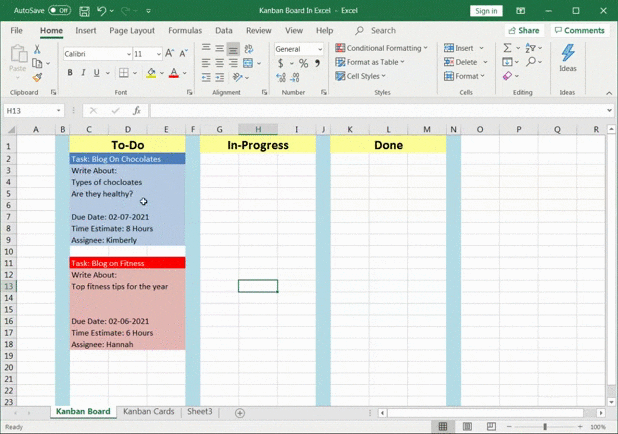
Selesai. Anda akhirnya telah mempelajari cara membuat papan Kanban di Excel! 🙌
Fiuh! Melelahkan, kan?
Namun, ada cara agar Anda bisa melewatkan pembuatan papan Kanban Excel dari awal.
Anda dapat menggunakan templat papan Kanban Excel!
3 Template Papan Kanban Gratis Untuk Excel
Berikut adalah tiga yang dapat diunduh Templat papan kanban yang akan membantu Anda segera memulai:
1. Templat diagram alir kumulatif kanban
Berikut adalah template Kanban Excel yang sangat baik untuk memvisualisasikan kemajuan proyek.
The diagram alir kumulatif dapat membantu Anda mengidentifikasi potensi hambatan dalam proyek. Diagram ini juga dapat berfungsi ganda sebagai Kanban dasbor Excel template untuk Anda.
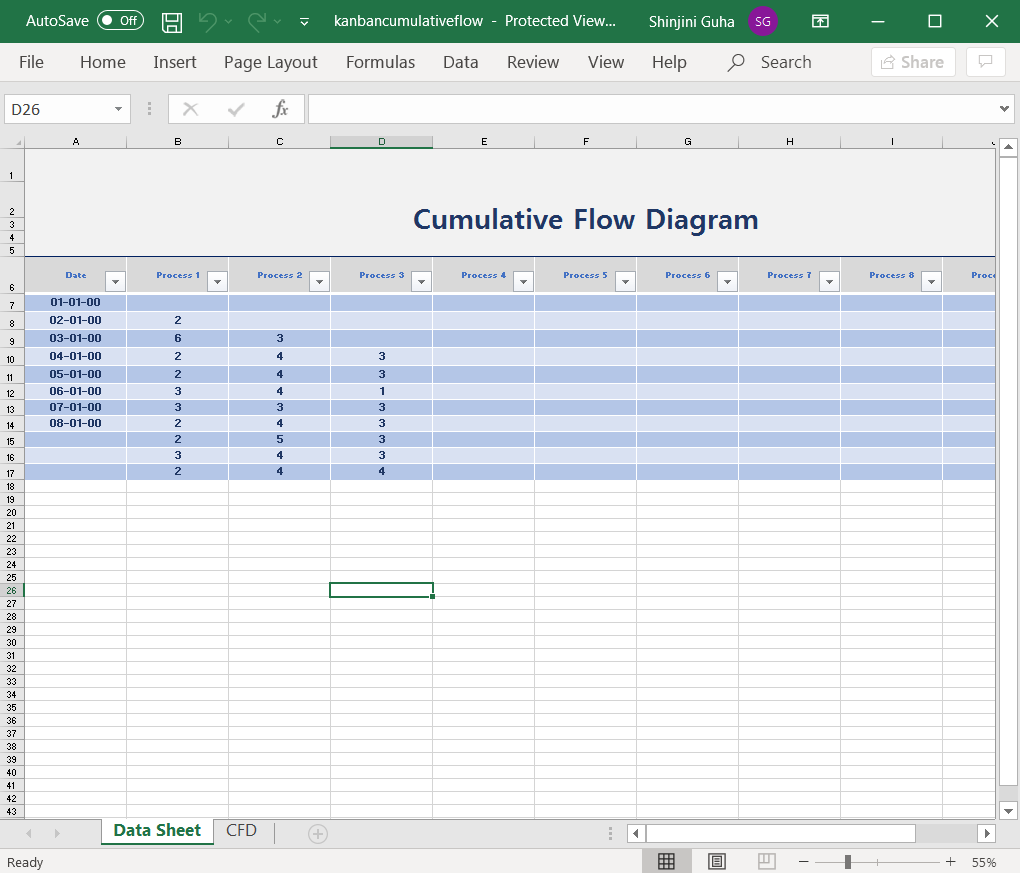 Unduh Templat Diagram Alir Kumulatif Excel ini
Unduh Templat Diagram Alir Kumulatif Excel ini
2. Templat papan Kanban pribadi
Berikut adalah opsi unduhan templat Kanban Excel yang terinspirasi dari catatan tempel untuk Anda.
Gunakan templat yang sederhana dan cantik ini untuk mengelola tugas-tugas pribadi secara efisien.
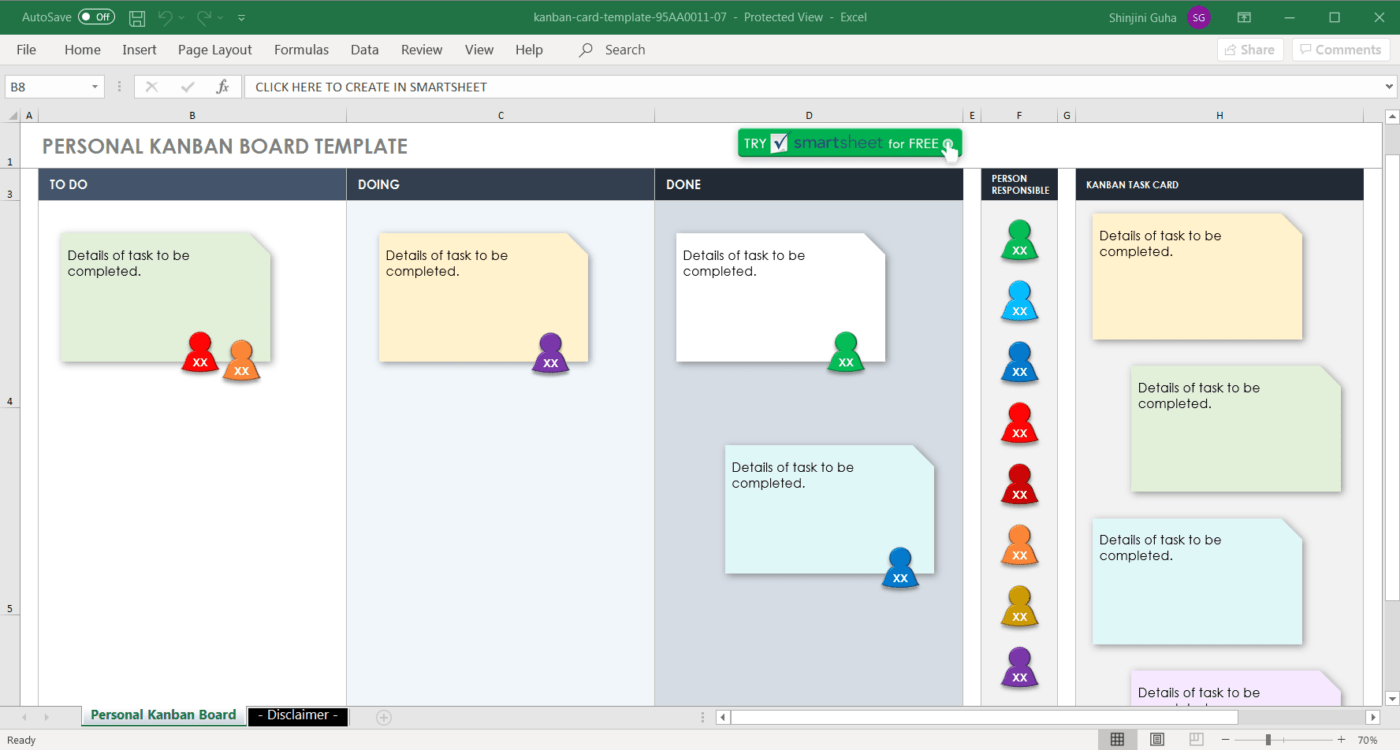 Unduh Templat Papan Kanban ini
Unduh Templat Papan Kanban ini
3. Template kartu Kanban Penarikan Excel
Ideal untuk proses manufaktur, templat ini membantu Anda memvisualisasikan pergerakan produk dalam sistem inventaris .
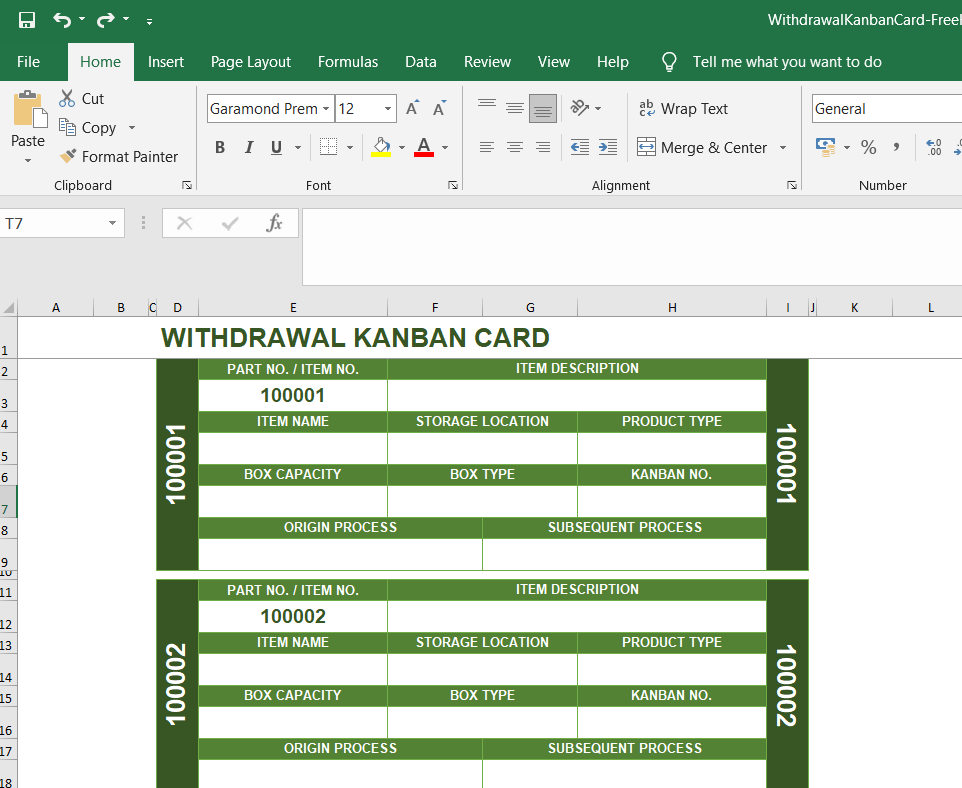 Unduh Templat Kartu Papan Kanban ini
Anda bisa mencari di Google 'Kanban template Excel' untuk menemukan lebih banyak opsi di web, termasuk template Kanban Excel otomatis, template manajemen proyek Agile, dan banyak lagi.
Unduh Templat Kartu Papan Kanban ini
Anda bisa mencari di Google 'Kanban template Excel' untuk menemukan lebih banyak opsi di web, termasuk template Kanban Excel otomatis, template manajemen proyek Agile, dan banyak lagi.
3 Keterbatasan Papan Kanban di Excel
Meskipun Anda dapat membuat papan Kanban di Excel, menggunakan Excel untuk membuat papan Kanban memiliki kekurangan. Berikut ini beberapa di antaranya:
1. Excel tidak dioptimalkan untuk papan Kanban: Meskipun Anda dapat membuat papan Kanban di Excel, ini bukan cara terbaik atau paling efisien untuk melakukannya. Excel tidak pernah dimaksudkan untuk membuat dan mengelola papan Kanban, sehingga kikuk dan sulit digunakan.
2. Kesulitan mengelola tugas: Dengan papan Kanban Excel, sulit untuk melacak tugas dan kemajuannya. Juga sulit untuk memindahkan tugas di papan.
3. Visualisasi terbatas: Dengan papan berbasis Excel, Anda tidak akan bisa mendapatkan gambaran yang baik tentang seperti apa alur kerja Anda. Ini karena Anda tidak dapat dengan mudah memvisualisasikan kemajuan tugas dan statusnya.
4. Memakan waktu: Menyiapkan papan Kanban di Excel bisa sangat memakan waktu, terutama jika Anda ingin menyesuaikannya untuk proyek Anda. Hal ini membutuhkan transfer informasi secara manual dari dokumen lain ke dalam papan.
Solusi yang Lebih Baik: Buat Papan Kanban Dengan ClickUp
ClickUp adalah alat bantu yang selalu dapat diandalkan dalam hal manajemen proyek. Dan yang kami maksud adalah dari awal hingga akhir.
Dari curah pendapat ide proyek hingga menyelesaikan berbagai proyek dan tugas tepat waktu, ClickUp hadir untuk Anda di setiap langkah.
Dan yang paling penting, ClickUp adalah satu-satunya Alat bantu Kanban Anda akan membutuhkannya! Tampilan Papan Kanban ClickUp adalah tampilan Kanban terbaik. Anda bisa menggunakannya untuk mengimplementasikan metode Kanban dengan antarmuka seret dan lepaskan yang nyaman.
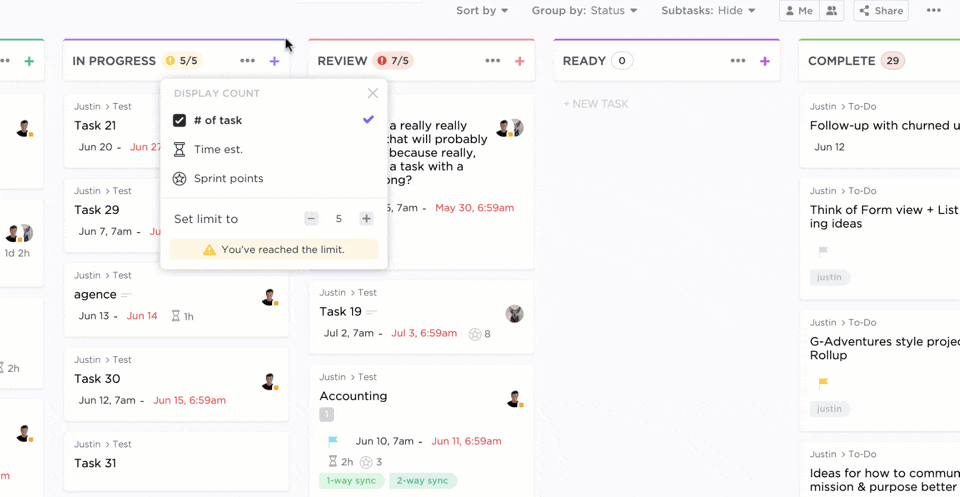
Untuk menambahkan tampilan Board, cukup klik tanda + pada bilah tampilan Tugas, dan Anda akan menemukan opsi untuk melakukannya.
Gunakan tampilan Papan untuk:
- Memvisualisasikan alur kerja Anda
- Melihat semua papan Kanban Anda di satu tempat
- Menyesuaikan status alur kerja per industri Anda
- Membuat dan Menetapkan tugas dengan cepat
- Tetapkan Prioritas
- Membuat perubahan massal
- Dan masih banyak lagi
Tampilan Papan ClickUp juga memungkinkan Anda mengatur Pekerjaan yang sedang berlangsung atau batas WIP.
apa itu?
Batas WIP adalah inti dari metode Kanban. Ini menciptakan batasan pada jumlah item pekerjaan yang dapat ada di setiap kolom atau tahap Kanban.
Dengan cara ini, Anda tidak membebani tim Anda dengan pekerjaan yang dapat menghambat produktivitas atau kualitas mereka.
Anda bahkan dapat menambahkan Gambar Sampul ke kartu tugas Anda untuk membuatnya cantik!
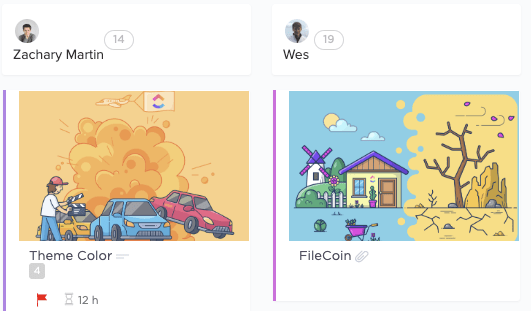
tapi tunggu... tampilan Board hanyalah salah satu dari sekian banyak tampilan views penawaran Klik!
Anda juga mendapatkan:
- Tampilan daftar menawarkan gambaran umum tingkat tinggi dari semua tugas Anda dengan opsi pengurutan, pengelompokan, dan penyaringan yang fleksibel
- Tampilan Bagan Gantt memungkinkan Anda merencanakan dan menjadwalkan proyek, mengelola tugasKetergantungan, melihatTonggak sejarah, dll.
- Tampilan kalender memungkinkan Anda merencanakan, menjadwalkan, dan mengelola sumber daya pada kalender. Anda juga dapat menyinkronkan kalender denganOutlook,Google, dan Apple
- Tampilan tabel memungkinkan Anda mengubah pekerjaan Anda ke dalam format tabel, menjadikannyaalternatif yang sempurna untuk Excel. Ideal untuk melihat data yang luas sekaligus
Papan Kanban ClickUp untuk Tim
ClickUp Kanban Boards dapat membantu tim Anda mengelola tugas dengan lebih efektif dan efisien. Cobalah ini Templat Papan Kanban oleh ClickUp untuk proyek tim Anda berikutnya. Sangat mudah untuk menyesuaikan dan memungkinkan Anda untuk menambahkan tugas, menyesuaikan tanggal jatuh tempo, mengatur tugas ke dalam kolom dan melihat kemajuan pada setiap tugas.
Anda juga bisa memberikan tugas individu kepada anggota tim atau seluruh kolom tugas sekaligus. Mulailah menjadi terorganisir hari ini dengan papan Kanban!

Bawa semua tugas, tenggat waktu, dan detail proyek Anda ke dalam satu tempat dengan Templat Bagan Gantt Sederhana dari ClickUp Unduh Templat Papan Kanban ini!
Bantu Tim Anda Excel Dengan Papan Kanban ClickUp!
Membuat papan Kanban Excel pribadi dapat berguna jika Anda tidak keberatan dengan semua masalah manual. 🙄
Yang paling penting, di Excel, Anda tidak bekerja dengan papan Kanban.
Anda hanya bekerja dengan spreadsheet.
Mengapa melakukan hal itu ketika Anda memiliki alat papan Kanban online yang kuat dan berdedikasi seperti ClickUp?
Apakah Anda seorang manajer proyek, pemilik perusahaan, atau hanya seorang karyawan, gunakan ClickUp untuk membuat papan Kanban, mengelola sumber daya melihat beban kerja, mengotomatiskan tugas dan masih banyak lagi.
semua untuk **_free**! Dapatkan ClickUp secara gratis hari ini dan lakukan berbagai hal dengan cara Kanban!
